Per carrellare/elevare la vista prospettica
- Selezionare lo strumento Definisci vista prospettica ().
-
Nella barra delle icone della finestra di impostazione dello strumento, fare clic sull'icona Carrella/Eleva.

- Attivare Aggiornamenti vista continui and Visualizza cono della vista.
- Posizionare il puntatore nella vista prospettica e inserire un punto dati.
-
Spostare il puntatore in alto/basso o verso sinistra/destra per spostare la vista prospettica in verticale o in orizzontale.
Man mano che il puntatore si sposta, la vista prospettica viene aggiornata dinamicamente, così come il cono della vista delle altre viste aperte.
-
Inserire un punto dati per accettare il nuovo orientamento della vista.
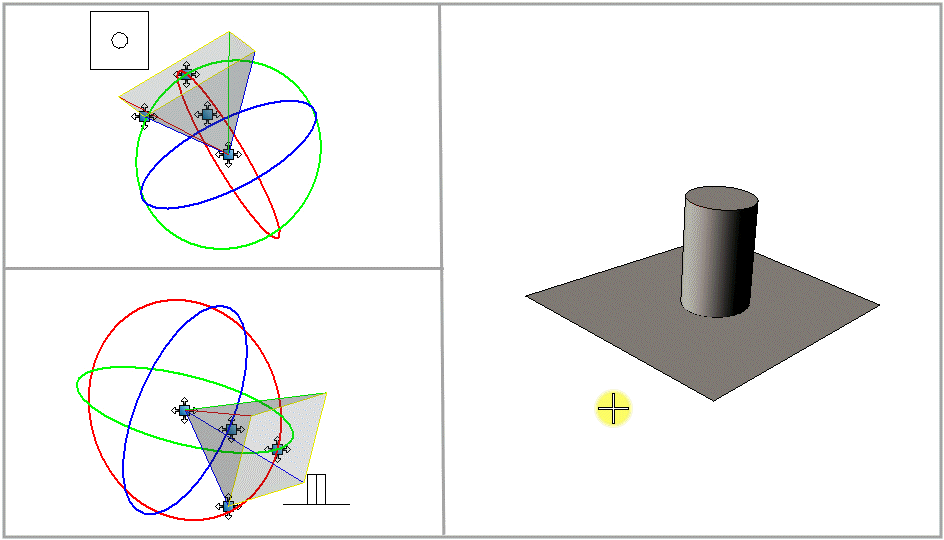
Spostando il puntatore sullo schermo in direzione orizzontale o verticale nella vista prospettica (destra), il cono della vista si sposta orizzontalmente (Vista dall'alto, in alto a sinistra) o verticalmente (Vista frontale, in basso a sinistra) rispetto alla vista prospettica.
Nota: Lo spostamento dell'intero cono in questo modo mantiene la vista prospettica e i punti da osservare nelle stesse posizioni correlate tra loro. È indifferente se il Punto di riferimento è impostato su Osservazione o Punto da osservare.
